qui puoi trovare qualche risposta ai tuoi dubbi.
Se l'argomento che ti interessa non è presente, ti prego di segnalarmelo.
Questo tutorial è stato scritto con PSP2020 e tradotto con PSPX e PSPX2, ma può essere realizzato anche con le altre versioni di PSP.
Dalla versione X4, il comando Immagine>Rifletti è stato sostituito con Immagine>Capovolgi in orizzontale,
e il comando Immagine>Capovolgi con Immagine>Capovolgi in verticale.
Nelle versioni X5 e X6, le funzioni sono state migliorate rendendo disponibile il menu Oggetti.
Con il nuovo X7 sono tornati i comandi Immagine>Rifletti e Immagine>Capovolgi, ma con nuove funzioni.
Vedi la scheda sull'argomento qui
 traduzione in francese qui
traduzione in francese qui
 le vostre versioni qui
le vostre versioni qui
Occorrente:

Per i tubes e le maschere grazie Nena Silva, Annelies e Narah.
Il resto del materiale è di Annie.
(I siti dei creatori del materiale qui)

in caso di dubbi, ricorda di consultare la mia sezione filtri qui
Filters Unlimited 2.0 qui
[AFS IMPORT] - sqborder2 qui
Carolaine and Sensibility - CS-DLines qui
Mura's Meister - Perspective Tiling qui
Simple - Half Wrap qui
I filtri Toadies si possono usare da soli o importati in Filters Unlimited
(come fare vedi qui)
Se un filtro fornito appare con questa icona  deve necessariamente essere importato in Filters Unlimited.
deve necessariamente essere importato in Filters Unlimited.

non esitare a cambiare modalità di miscelatura e opacità secondo i colori utilizzati.

Metti le selezioni nella cartella Selezioni.
Apri le maschere in PSP e minimizzale con il resto del materiale.
1. Apri una nuova immagine trasparente 650 x 500 pixels.
2. Imposta il colore di primo piano con il colore chiaro #c0d5f2,
e il colore di sfondo con il colore scuro #23253a.
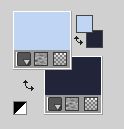
Riempi  l'immagine trasparente con il colore di primo piano.
l'immagine trasparente con il colore di primo piano.
3. Effetti>Effetti di immagine>Scostamento - colore di sfondo.

4. Effetti>Effetti geometrici>Inclina.

5. Livelli>Duplica.
Immagine>Rifletti.
6. Cambia la modalità di miscelatura di questo livello in Sovrapponi,
e abbassa l'opacità al 50%.
Livelli>Unisci>Unisci giù.
7. Effetti>Effetti di immagine>Motivo unico.

8. Livelli>Duplica.
Effetti>Plugins>Simple - Half Wrap.
Abbassa l'opacità di questo livello al 50%.
9. Selezione>Seleziona tutto.
Immagine>Aggiungi bordatura, simmetriche non selezionato, colore di sfondo.

10. Effetti>Effetti di immagine>Motivo unico, con i settaggi standard.

11. Effetti>Effetti 3D>Sfalsa ombra, colore nero.

Selezione>Deseleziona.
12. Effetti>Effetti di immagine>Scostamento.

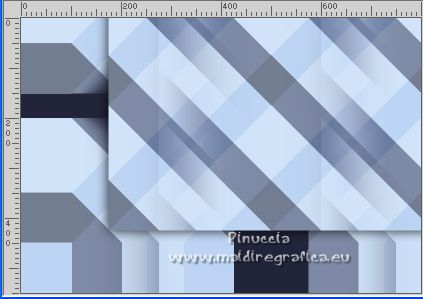
13. Attiva lo strumento Selezione 
(poco importa il tipo di selezione, perchè con la selezione personalizzata avrai sempre un rettangolo,
e clicca su Selezione personalizzata 
e imposta questi settaggi

14. Effetti>Effetti di immagine>Scostamento, con i settaggi precedenti.
15. Effetti>Effetti 3D>Sfalsa ombra, con i settaggi precedenti.
16. Immagine>Rifletti.
Immagine>Capovolgi.
17. Effetti>Effetti 3D>Sfalsa ombra, con i settaggi precedenti.
18. Selezione>Seleziona tutto.
Immagine>Aggiungi bordatura, simmetriche non selezionato, colore di primo piano.

19. Effetti>Effetti di immagine>Motivo unico, con i settaggi precedenti.

20. Selezione>Inverti.
Regola>Sfocatura>Sfocatura gaussiana - raggio 15.

21. Effetti>Effetti 3D>Sfalsa ombra, con i settaggi precedenti.
Selezione>Deseleziona.
22. Effetti>Effetti di immagine>Motivo unico.

23. Livelli>Nuovo livello raster.
Riempi  il livello con il colore di sfondo.
il livello con il colore di sfondo.
24. Livelli>Nuovo livello maschera>Da immagine.
Apri il menu sotto la finestra di origine e vedrai la lista dei files aperti.
Seleziona la maschera Narah_mask-0391.

Livelli>Unisci>Unisci gruppo.
25. Immagine>Rifletti.
Immagine>Capovolgi.
Abbassa l'opacità di questo livello al 60%.
26. Livelli>Nuovo livello raster.
Riempi  il livello con il colore di primo piano.
il livello con il colore di primo piano.
27. Livelli>Nuovo livello maschera>Da immagine.
Apri il menu sotto la finestra di origine
e seleziona la maschera Narah_mask_0389 .

Livelli>Unisci>Unisci gruppo.
Effetti>Effetti di bordo>Aumenta di più.
28. Livelli>Nuovo livello raster.
Selezione>Carica/Salva selezione>Carica selezione da disco.
Cerca e carica la selezione adelle-1-cre@nnie.

Riempi  la selezione con il colore di primo piano.
la selezione con il colore di primo piano.
29. Regola>Sfocatura>Sfocatura gaussiana - raggio 55.

30. Selezione>Modifica>Contrai - 55 pixels.
Premi sulla tastiera il tasto CANC 
Selezione>Deseleziona.
31. Effetti>Effetti di immagine>Motivo unico.

32. Effetti>Effetti di bordo>Aumenta di più.
Effetti>Effetti di bordo>Erodi.
Dovresti avere questo:

33. Selezione>Seleziona tutto.
Immagine>Aggiungi bordatura, con i settaggi precedenti.

34. Selezione>Inverti.
Effetti>Plugins>[AFS IMPORT] - sqborder2.
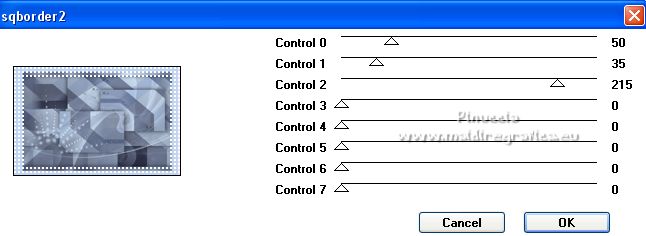
35. Selezione>Inverti.
Effetti>Effetti 3D>Sfalsa ombra, con i settaggi precedenti.
36. Modifica>Copia
37. Effetti>Effetti tecniche di disegno>Pennellate, colore di sfondo.

38. Selezione>Modifica>Contrai - 50 pixels.
39. Livelli>Nuovo livello raster.
Modifica>Incolla nella selezione.
40. Cambia la modalità dim iscelatura di questo livello in Scurisci,
e abbassa l'opacità al 75%.
41. Effetti>Effetti di bordo>Aumenta.
Livelli>Unisci>Unisci giù.
42. Effetti>Effetti 3D>Sfalsa ombra, con i settaggi precedenti.
Selezione>Deseleziona.
43. Imposta il colore di primo piano con un colore differente: #c79976.
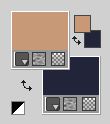
44. Livelli>Nuovo livello raster.
Riempi  il livello con il colore di primo piano.
il livello con il colore di primo piano.
45. Livelli>Nuovo livello maschera>Da immagine.
Apri il menu sotto la finestra di origine
e seleziona la maschera Narah_mask_1132.

Livelli>Unisci>Unisci gruppo.
46. Cambia la modalità di miscelatura di questo livello in Filtra.
Livelli>Unisci>Unisci giù.
47. Livelli>Duplica.
Effetti>Effetti di immagine>Motivo unico, con i settaggi standard.

48. Effetti>Plugins>Mura's Meister - Perspective Tiling.
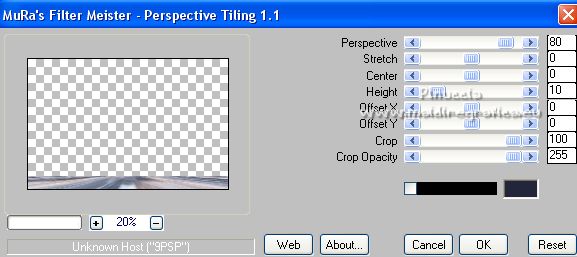
se hai problemi con il filtro,
copia/incolla come nuovo livello il file punt83 che trovi nel materiale.
49. Effetti>Effetti 3D>Sfalsa ombra, con i settaggi precedenti.
50. Attiva il livello inferiore.
Selezione>Carica/Salva selezione>Carica selezione da disco.
Cerca e carica la selezione adelle-2-cre@nnie.

Selezione>Innalza selezione a livello.
51. Effetti>Plugins>Carolaine and Sensibility - CS-DLines.

Selezione>Deseleziona.
52. Cambia la modalità di miscelatura di questo livello in Luce netta.

53. Attiva il livello superiore.
Apri il tube vvs-woman1914 e vai a Modifica>Copia.
Torna al tuo lavoro e vai a Modifica>Incolla come nuovo livello.
Immagine>Ridimensiona, all'80%, tutti i livelli non selezionato.
54. Tasto K per attivare lo strumento Puntatore 
e imposta Posizione X: 362,00 e Posizione Y: 23,00.

55. Effetti>Effetti 3D>Sfalsa ombra, colore nero.

56. Apri il tube alies 895-tulips-03062012 e vai a Modifica>Copia.
Torna al tuo lavoro e vai a Modifica>Incolla come nuovo livello.
Immagine>Ridimensiona, all'80%, tutti i livelli non selezionato.
Imposta Posizione X: 672,00 e Posizione Y: 104,00.

57. Effetti>Effetti 3D>Sfalsa ombra, con i settaggi precedenti.
58. Apri il tube tekst-adelle e vai a Modifica>Copia.
Torna al tuo lavoro e vai a Modifica>Incolla come nuovo livello.
Imposta Posizione X: 48,00 e Posizione Y: 26,00.

Tasto M per deselezionare lo strumento.
59. Effetti>Effetti 3D>Sfalsa ombra, colore di primo piano.

60. Effetti>Effetti 3D>Sfalsa ombra, colore nero.

61. Firma il tuo lavoro su un nuovo livello.
62. Immagine>Aggiungi bordatura, 1 pixel, simmetriche, colore di sfondo.
63. Immagine>Ridimensiona, 800 pixels di larghezza, tutti i livelli selezionato.
Salva in formato jpg.
Per i tubes di questi esempi grazie
Gabry

Beatriz e Lana

 Le vostre versioni qui
Le vostre versioni qui

Puoi scrivermi se hai problemi o dubbi, o trovi un link che non funziona, o soltanto per un saluto.
14 Ottobre 2022



